Для записи в формулу адреса ячейки достаточно щелкнуть мышью по этой ячейке
Лабораторная работа
ИСПОЛЬЗОВАНИЕ ФОРМУЛ И ФУНКЦИЙ В ТАБЛИЧНОМ ПРОЦЕССОРЕ MS EXCEL
Цель: получить представление о возможностях расчетов с использованием формул и функций в табличном процессоре MS EXCEL.
Формулы и функции.
Главное преимущество табличного процессора Excel - это функции и формулы.
Формула – это выражение, начинающееся со знака равенства и состоящее из констант, адресов ячеек (ссылок), функций, которые соединены операторами. Ввод формулы начинается со знака = , а завершается нажатием клавишиENTER, или кнопки Вводþ в строке формул.
Константа - это фиксированное значение, представляющее собой число либо текст и не изменяющееся в процессе расчетов.
Ссылка – указание на адрес ячейки. Ссылка однозначно определяет ячейку или группу ячеек рабочего листа. С помощью ссылок можно использовать в формуле данные, находящиеся в различных местах рабочего листа, а также значение одной и той же ячейки в нескольких формулах. Можно также ссылаться на ячейки, находящиеся на других листах рабочей книги, в другой рабочей книге, или даже на данные другого приложения. Если значения в ячейках, на которые есть ссылки в формулах, изменяются, то результат изменится автоматически.
Операторы бывают трех видов:
1. Арифметический оператор – предназначен для выполнения арифметических операций и возвращающий числовое значение. К знакам арифметических операций, которые используются в Excel относятся: сложение (+); вычитание (-); умножение (*); деление (/); возведение в степень (^).
2. Оператор сравнения–предназначен для сравнения данных и возвращающий логическое значение ИСТИНА или ЛОЖЬ (TRUE или FALSE);
3. Текстовый оператор – применяется для объединения данных (в Excel им является амперсанд -&).
Результатом выполнения формулы является значение, которое выводится в ячейке, а сама формула отображается в строке формул.
Функция - встроенный вычислительный инструмент Excel, способный вернуть значение, в зависимости от переданного ему параметра и предназначенный для расчетов, вычислений и анализа данных. Главное отличие формулы от функции это то, что формула не обязательно должна включать в себя одну из встроенных функций и может быть самостоятельным вычисляемым выражением (=12+34).
Функции состоят из двух частей: имени функции и одного или нескольких аргументов. Имя функции описывает операцию, которую эта функция выполняет, например, СУММ.
Аргументы функции Excel - задают значения или ячейки, используемые функцией, они всегда заключены в круглые скобки. Например, в формуле «=СУММ(A2;A9)», СУММ — это имя функции, а A2 и A9 — ее аргументы. Эта формула суммирует числа в ячейках A2, и A9.
Для работы с функциями в меню есть вкладка ФОРМУЛЫ. Выбрав соответствующую категорию и непосредственно функцию, необходимо указать аргументы функции.
Рассмотрим некоторые имена встроенных функций MS Excel и их назначение.
СУММ(число1;число2;…) – суммирует аргументы.
СРЗНАЧ(число1;число2;…) – возвращает среднее арифметическое аргументов.
МАКС(число1;число2;…) – возвращает наибольшее значение из списка аргументов.
МИН(число1;число2;…) – возвращает наименьшее значение из списка аргументов.
ЕСЛИ(лог_выражение; значение_если_истина; значение_если_ложь) – проверяет выполняется ли условие логического выражения и возвращает значение_если_истина при выполнении условия, значение_если_ложь если условие не выполняется.
Задание 1.На рабочем листе Лист 3 – «Расчет по формулам» написать заголовок выполнить следующие задания:
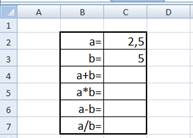
а) в ячейку С4 ввести формулу =5+2,5;
б) заменить содержимое ячейки С3 числом 10;
в) выяснить, произошел ли перерасчет значения суммы;
г) изменить записанные формулы, учитывая:
Для записи в формулу адреса ячейки достаточно щелкнуть мышью по этой ячейке
§ в ячейку С4 ввести формулу =С2+С3;
§ в ячейку С5 ввести формулу =С2*С3;
§ в ячейку С6 ввести формулу =С2-С3;
§ в ячейку С7 ввести формулу =С2/С3;
з) заменить содержимое ячейки С3 числом 20;
и) убедится, что произошел перерасчетзначений суммы, разности, произведения и частного.
Задание 2. На рабочем листе Лист 2 – «Форматирование ячеек 2», подсчитайте стоимость электроэнергии, израсходованной за месяц, если известны показания электросчетчика (Квт/ч) на начало и конец месяца, стоимость одного Квт/ч.
а) в подготовленной таблице, занести данные в ячейки А12, В12, D12;

б) в ячейки С12, Е12 ввести необходимые формулы;
в) в ячейках D12 и Е12 установить денежный формат в рублях.
Задание 3. На рабочем листе Лист 9- «Формулы», подсчитайте минимальный, максимальный и средний доход киоска, вставив соответствующие встроенные функции.
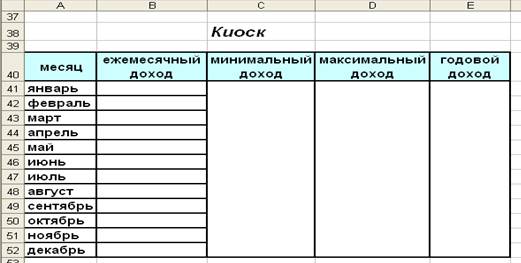
Копирование формул
